De flesta av mitten till high-end bärbara datorer erbjuder idag bakgrundsbelyst tangentbord. Bakljusade tangentbord gör det enklare att skriva i svagt ljus, speciellt för dem som inte kan röra skrivning.
Bakgrundsbelysta tangentbord eller upplysta tangentbord kan slås på eller av med tangentbordsgenvägar på alla bärbara datorer. Till exempel kan jag använda Fn + mellanslagsnyckel för att slå på tangentbordets bakgrundsbelysning på min ThinkPad T-serie bärbara dator.

Många bärbara användare frågar ofta om det finns en dedikerad inställning för att justera bakgrundsbelyst tangentbordets ljusstyrka i Windows 10. Svaret är både ja och nej.
Justera bakgrundsbelyst tangentbordets ljusstyrka i Windows 10
Medan det tyvärr inte finns någon inbyggd inställning i Windows 10 för att justera eller ändra bakgrundsbelysta tangentbordsinställningar, erbjuder vissa OEM-användare sin egen programvara för att ändra standardinställningarna för bakgrundsbelyst tangentbordets ljusstyrka. Exempelvis erbjuder Dell Windows 10-bärbara datorer inställningar för att slå på eller av det bakgrundsbelysta tangentbordet, justera tangentbordets ljusstyrka, stäng automatiskt av bakgrundsbelysningen efter 5/10/30/60/300 sekunders inaktivitet.
Dell-användare kan öppna dialogrutan Egenskaper för tangentbord och sedan växla till bakgrundsbelysningsfliken för att se alla inställningar för ljusstyrka för tangentbord.
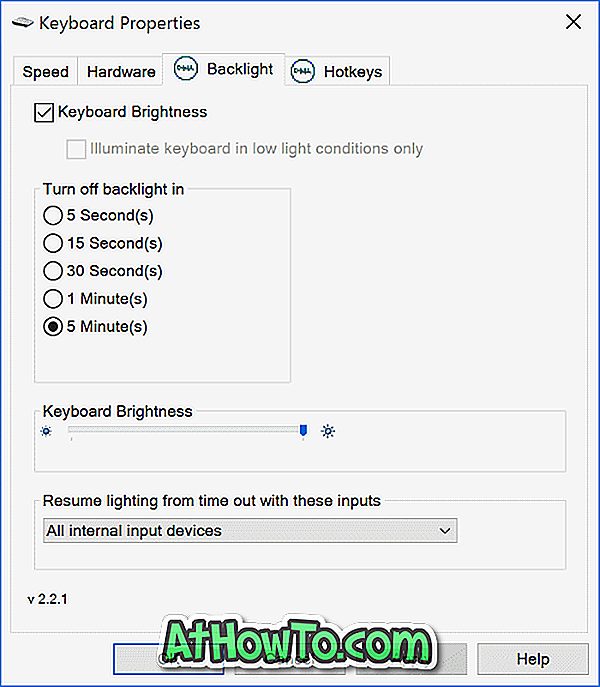
Bildkälla
Sony erbjuder även alternativ för att justera standardinställningarna för tangentbordets ljusstyrka på några av dess modeller. Du kan öppna VAIO Control Center och sedan klicka på Tangentbord och Mus och Bakgrundsbelyst tangentbord för att se inställningar. Här kan du konfigurera programvaran för att automatiskt slå på eller av det bakgrundsbelysta tangentbordet för att automatiskt slå på eller av baserat på omgivande ljus. Liksom Dell erbjuder Sony också ett alternativ att automatiskt stänga av tangentbordets bakgrundsbelysning efter inaktivitet av tangentbordsoperationer under X-tid.
Lenovo erbjuder inte mycket för att ändra standardinställningarna för bakgrundsbelyst tangentbord. Du kan dock ställa in tangentbordets ljusstyrka till medelstora eller höga ljusstyrkor med hjälp av snabbtangenten Fn + Space. Det vill säga om du trycker på Fn + Space en gång slår föraren på det bakgrundsbelysta tangentbordet med medelstark ljusstyrka. Om du trycker på Fn + mellanslag ändras ljuset till högt igen. Om du trycker på snabbtangenten igen stänger du av det bakgrundsbelysta tangentbordet.
Alla nya MacBook-modeller justerar automatiskt tangentbordets ljusstyrka i svagt ljus med hjälp av den inbyggda ljussensorn. Man kan också justera inställningarna för tangentbordets bakgrundsbelysning manuellt med hjälp av snabbtangenterna på tangentbordet.
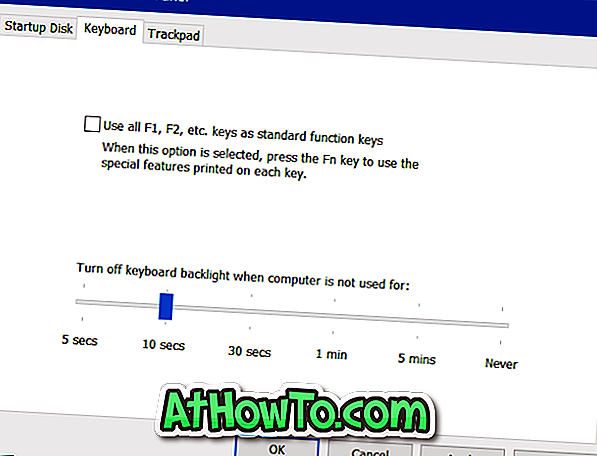
Du kan hitta inställningar för att automatiskt stänga av bakgrundsbelysningen efter en viss period av inaktivitet genom att öppna Boot Camp Control Panel. För att öppna den, högerklicka på Boot Camp-ikonen i systemfältet och klicka sedan på Boot Camp Control Panel-alternativet.
Microsoft Surface-användare kan använda Alt + F2 för att öka tangentbordets ljusstyrka och Alt + F1 för att minska ljusstyrkan.
OEM-tillverkare som HP, Asus och Toshiba erbjuder inte inställningar för att justera tangentbordets ljusstyrka.
Har du en programvara för att ändra bakgrundsbelysta tangentbordsinställningar på din dator? Om ja, snälla meddela oss genom att lämna en kommentar nedan.














